Projekty produktów nieustannie ewoluują. Konstruktorzy wprowadzają w nich zmiany pod wpływem informacji od użytkowników, wykorzystują je jako punkty wyjścia dla nowych projektów lub po prostu testują nowe rozwiązania i koncepcje modelowania, żeby jak najlepiej oddać założenia projektowe. Niejako „przy okazji” tworzą też duże ilości dodatkowych danych, którymi trzeba zarządzać. Im więcej dodatkowych koncepcji i kierunków rozwoju produktu, tym więcej tych danych i coraz ciężej nad nimi zapanować.
Jak wygląda typowy proces rozważania wariantów projektowych w systemie CAD? Rozważmy go na przykładzie pracy w systemie Pro/ENGINEER Wildfire 5.0, będącego protoplastą Creo Parametric:
- Skopiowanie plików projektu do nowego katalogu, żeby uniknąć wprowadzenia zmian w „rzeczywistym” projekcie. Często wykonuje się wiele duplikatów, jeżeli rozważnych jest wiele różnych wariantów.
- Praca na duplikacie projektu. Jeżeli chcemy wrócić od innego wariantu, trzeba zapisać zmodyfikowane modele, wyczyścić sesję z otwartych plików, zmienić katalog roboczy i otworzyć kolejny plik.
- Każdy etap pracy z danym wariantem najlepiej udokumentować za pomocą zrzutów ekranu, żeby szybko móc zaprezentować wyniki prac bez konieczności odszukiwania określonych modeli.
W efekcie otrzymujemy wiele różnych wersji tego samego projektu przechowywanych w różnych folderach i w różnym stadium zaawansowania. Musimy wtedy ręcznie zidentyfikować odpowiednie warianty modeli i zastanowić się, jak przenieść te modyfikacje z powrotem do oryginalnego projektu. Jak widać, cały proces jest żmudny, czasochłonny i podatny na błędy.
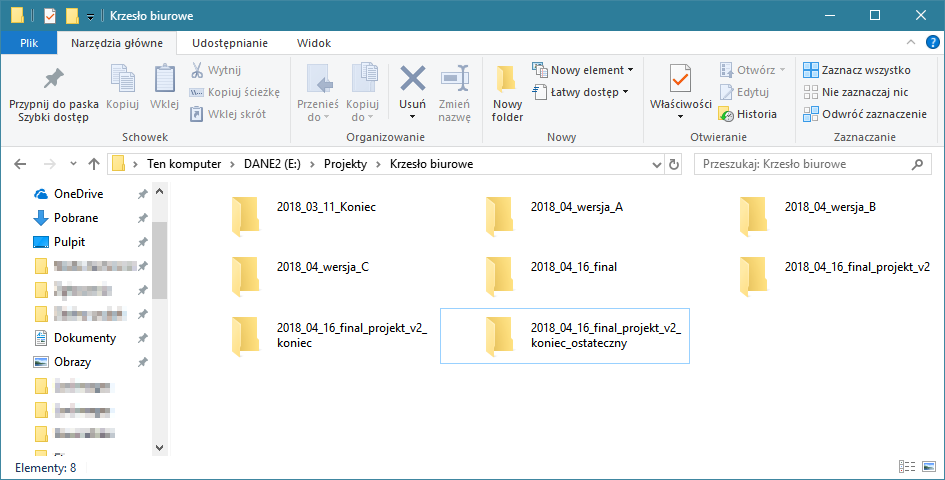
Wygląda znajomo?
Aby rozwiązać tego typu problemy, firma PTC wprowadziła do Creo Parametric rozszerzenie o nazwie Creo Design Exploration (w skrócie DEX). Pomaga ono w uproszczeniu całego procesu rozważań na temat wariantów projektu i wybraniu konkretnych zmian bez ryzyka utraty oryginalnych modeli.
Creo Design Exploration można określić jako „piaskownicę” dla projektu, w której możesz pobawić się swoimi modelami bez obawy o konsekwencje lub utratę jakichkolwiek informacji. Ogólny schemat działania tego modułu wygląda następująco:
- Na początku tworzona jest migawka zawartości sesji. Od tego momentu można bezpiecznie cofnąć jakiekolwiek modyfikacje wprowadzone w modelu.
- Model jest modyfikowany i rozwijany, a w trakcie prac tworzone są dodatkowe punkty kontrolne, zapisujące istotne zmiany.
- W dowolnym momencie można przełączyć się między punktami kontrolnymi. System podmienia w sesji iteracje modeli na te zapisane w punkcie kontrolnym. Nie trzeba już ręcznie czyścić sesji i zmieniać katalogów, system wykonuje to automatycznie łącznie z podmianą plików.
- Po wybraniu określonego wariantu zmian można zaakceptować dany punkt kontrolny i dopiero wtedy wszystkie wybrane zmiany i modyfikacje zostaną wprowadzone w oryginalnych modelach.
Jak to działa w praktyce? Zacznijmy od podstawowego modelu krzesła biurowego.
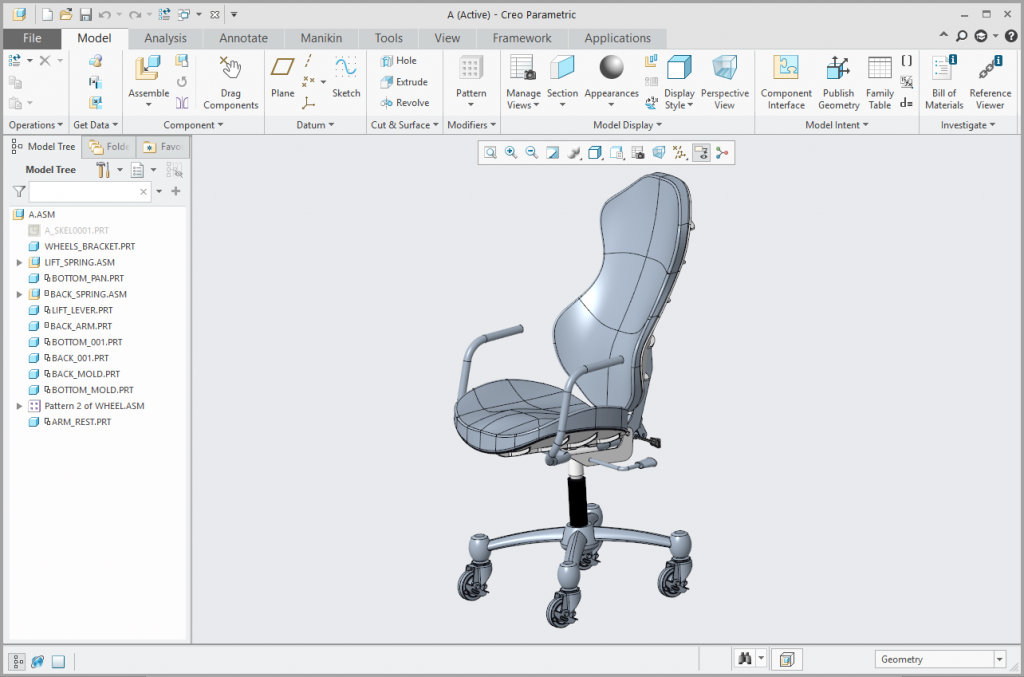
Aby rozpocząć nową sesję eksploracji projektu, wybieramy File > Manage Session > Design Exploration > Start i definiujemy nazwę oraz (opcjonalny) opis sesji. Obok drzewa modelu pojawi się interfejs rozszerzenia Creo Design Exploration w postaci panelu punktów kontrolnych.
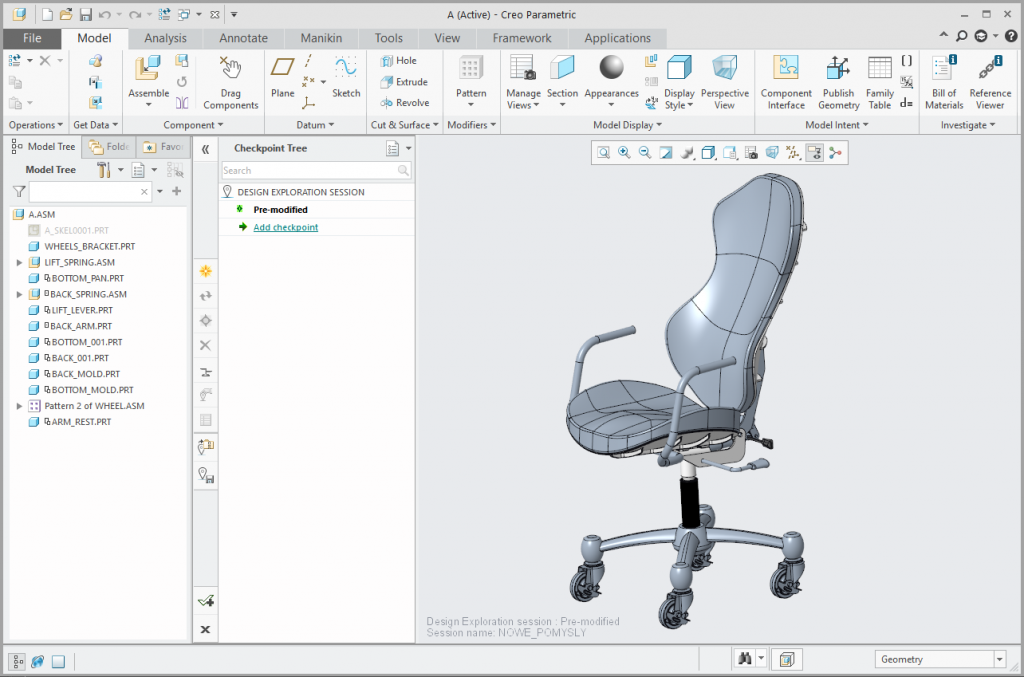
Od tego momentu wszelkie zmiany wprowadzone w modelach można zapisać w punktach kontrolnych, nie tracąc żadnej z wprowadzonych zmian.
Zacznijmy od zmodyfikowania kształtu oparcia krzesła. Kształt oparcia jest zdefiniowany w szkielecie zespołu za pomocą cechy Freestyle, umożliwiającej swobodne modelowanie powierzchni techniką podziałową.
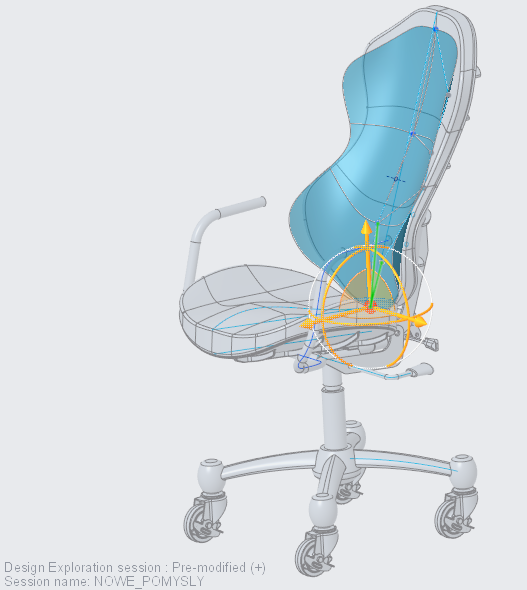
Po wprowadzeniu modyfikacji zapisujemy je w postaci punktu kontrolnego. Punkty kontrolne reprezentują etapy procesu projektowego i przechowują przyrostowe zmiany wprowadzone w modelach.

Kolejną zmianą jest zwiększenie liczby kółek krzesła. Modyfikację zapisujemy jako kolejny punkt kontrolny.
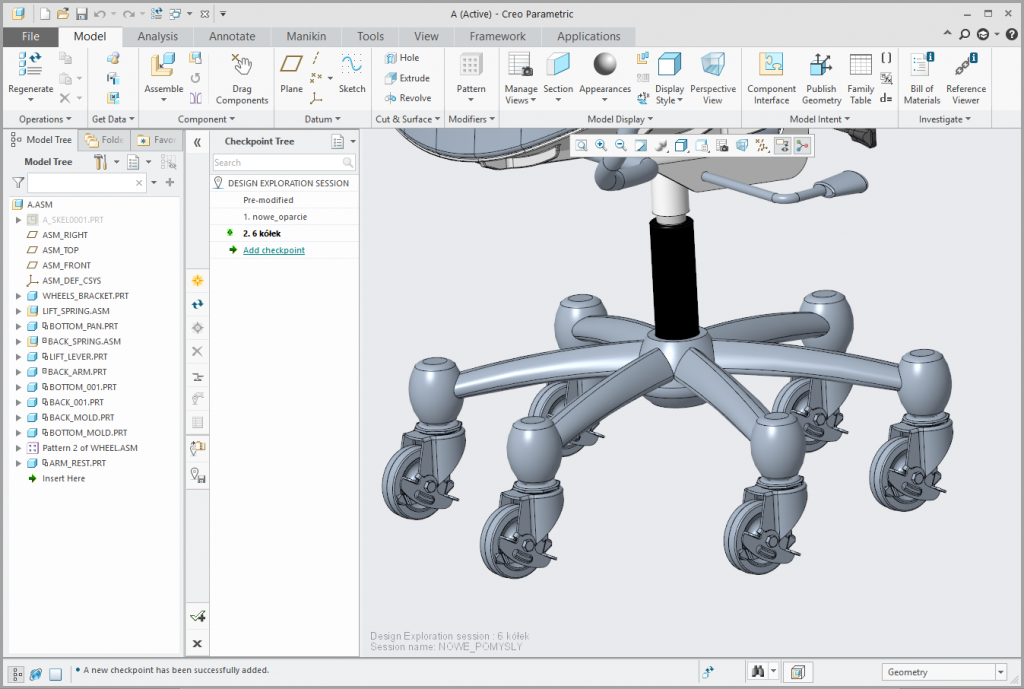
Jeszcze innym wariantem projektowym, jaki nas interesuje, jest zmiana mocowania podłokietników. W nowej wersji krzesła przeniesiemy je spod siedziska na tył oparcia.

Oczywiście w każdej chwili możemy wrócić do wcześniejszego punktu kontrolnego i kontynuować modyfikowanie modeli. Wszystkie istotne zmiany zapisujemy w kolejnych punktach kontrolnych, tworząc rozgałęzienia punktów. Umożliwia to budowanie różnych ścieżek wariantowych w obrębie jednego projektu.
Cofnijmy się do stanu sprzed modyfikacji mocowania podłokietników i zmieńmy kształt ramienia pająka. Zwróć uwagę, że podłokietniki są zamocowane w oryginalnym położeniu pod siedziskiem.
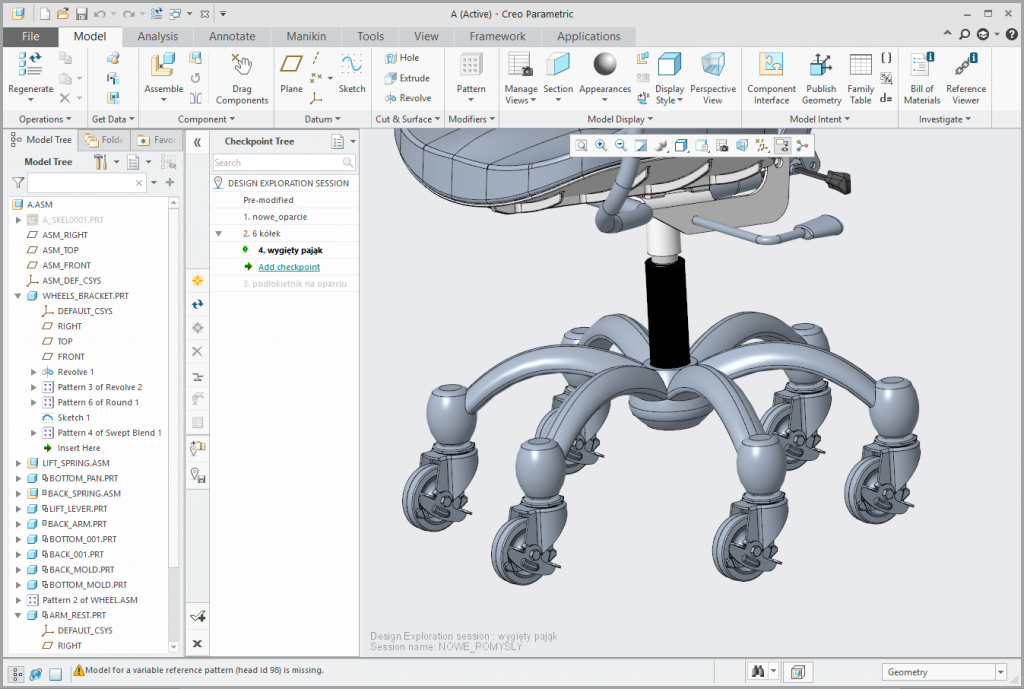
Zmiany wprowadzane w modelach podczas sesji DEX nie ograniczają się tylko do modyfikowania geometrii istniejących modeli; możemy również dodawać i usuwać nowe komponenty do zespołów. Wszystkie te zmiany są odpowiednio przechowywane w sesji DEX, dzięki czemu zawsze mamy dostęp do właściwej wersji wariantu projektowego.
W kolejnym wariancie modelu krzesła zmieniamy podstawę z pająka na kółkach na nieruchomą podstawę. W tym celu został usunięty jeden komponent z zespołu krzesła, a na jego miejsce wstawiamy nowy o innej geometrii.
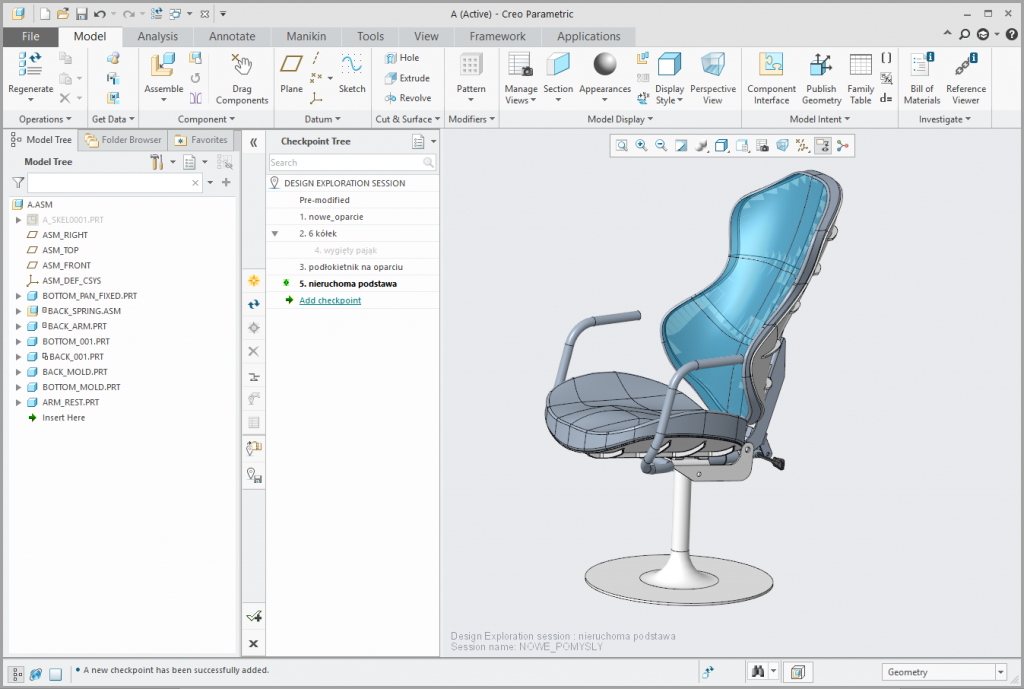
Wykonując jeszcze kilka różnych modyfikacji, dochodzimy do bardziej rozbudowanej postaci drzewa punktów kontrolnych. Przełączając się między nimi, za każdym razem wracamy do odpowiedniego stanu modelu, łącznie z komponentami wstawiony do zespołu.
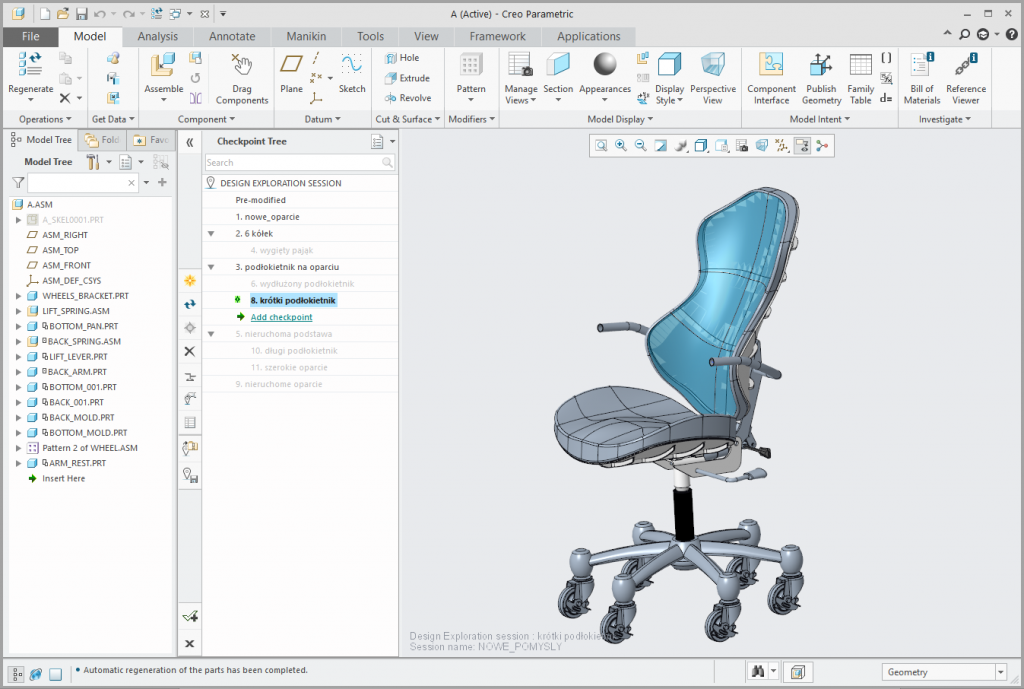
Wyświetlanie drzewa punktów kontrolnych można także odpowiednio konfigurować. Oprócz standardowej hierarchii punktów kontrolnych można też wyświetlić je w postaci osi czasu lub dodać dodatkowe kolumny. Na poniższym rysunku drzewo punktów kontrolnych wyświetla oś czasu z kolumną zawierającą czas stworzenia danego punktu kontrolnego.
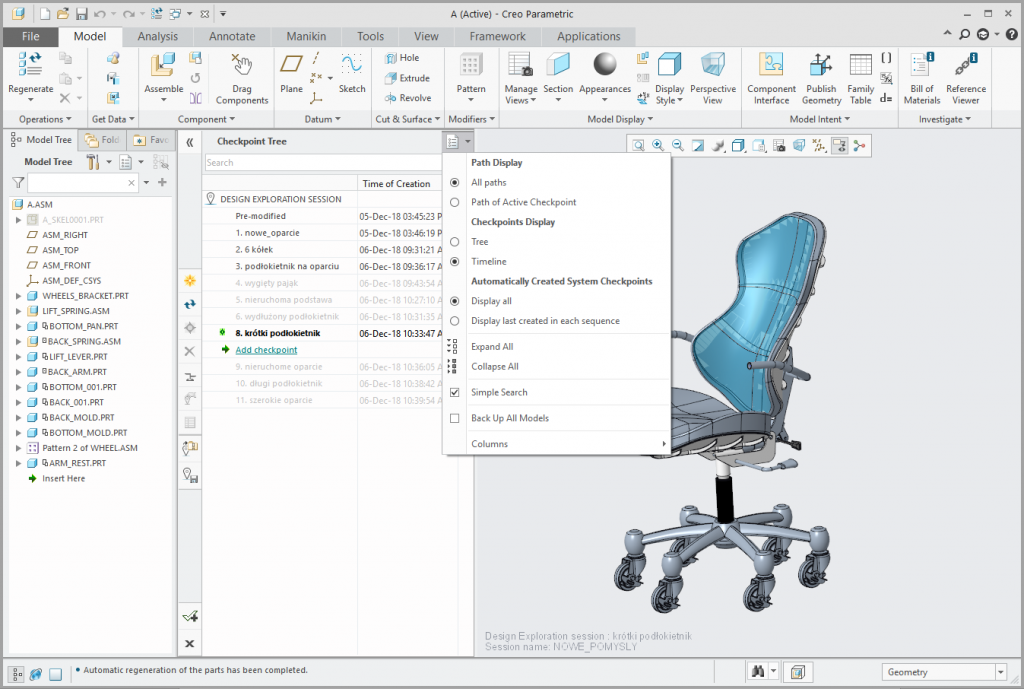
Całą sesję Design Exploration można zapisać do pojedynczego pliku. Umożliwia to udostępnianie całej sesji DEX (łącznie z wszystkimi modelami wykorzystywanymi w rozważanych wariantach) dodatkowym osobom, np. w celu konsultacji lub podjęcia decyzji dotyczącej wyboru odpowiedniego wariantu. W ten sposób można znacznie usprawnić i przyspieszyć prace nad rozwojem produktów.
Creo Design Exploration wchodzi obecnie w skład nowego podstawowego pakietu handlowego Creo Design Essentials oraz jest dostępne jako samodzielne rozszerzenie.
Artykuł opublikowany również w serwisie 3dcad.pl.





